Sisestage oma Microsoft Wordi dokumentidesse linnukese sümbolid (tuntud ka kui linnukesed); need on eriti kasulikud, kui dokumendid sisaldavad kaupade või tootefunktsioonide loendeid. Erinevat tüüpi puukide sisestamiseks kasutage nuppu Sümbol tööriist või nende Alt koodid.
Näpunäide
Sisestamiseks klõpsatavad märkeruudud Microsoft Wordis kasutage arendaja tööriistariba sisu juhtelemente.
Samm 1
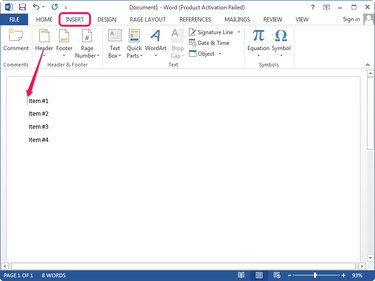
Pildi krediit: Pilt Microsofti loal
Avage dokument Microsoft Wordis, asetage sisestuspunkt ja seejärel lülitage sisse Sisesta sakk.
Päeva video
2. samm
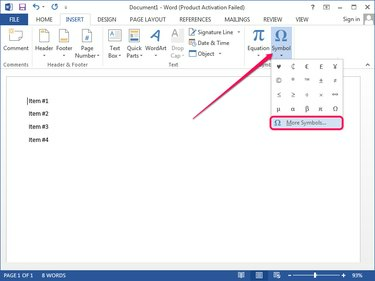
Pildi krediit: Pilt Microsofti loal
Klõpsake nuppu Sümbol nuppu rühmas Sümbolid ja valige Rohkem sümboleid menüüst sümboliakna kuvamiseks.
3. samm
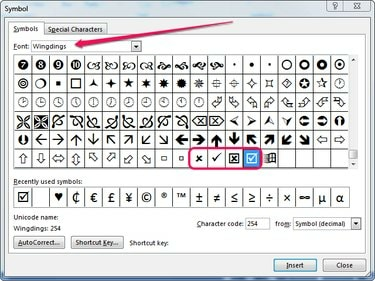
Pildi krediit: Pilt Microsofti loal
Valige Tiivad alates Font rippmenüüst ja seejärel kerige sümbolite loendi lõppu. Valige üks neljast linnukesest ja seejärel klõpsake nuppu Sisesta nuppu, et see dokumenti sisestada.
Näpunäide
- Sisestage nii palju linnukesi, kui vajate. Lihtsalt klõpsake Sisesta uuesti uue sümboli sisestamiseks.
- Muutke dokumendis sisestuspunkti asukohta, kui sümboli aken on avatud, ja sisestage seejärel sümbolid sinna, kus neid vajate.
4. samm
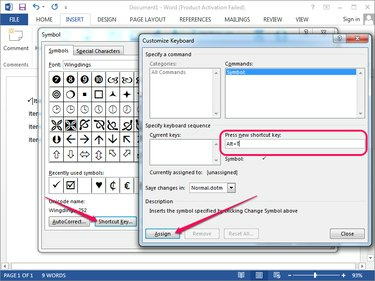
Pildi krediit: Pilt Microsofti loal
Uue kiirklahvi loomiseks valige sümboliaknas linnuke ja klõpsake nuppu Kiirklahv nuppu klaviatuuri kohandamise dialoogi kuvamiseks.
Klõpsake sees Vajutage uut kiirklahvi välja ja seejärel vajutage kiirklahvi, mida soovite kasutada -- Alt-T näiteks. Klõpsake Määra sümbolile otsetee määramiseks.
Alt-koodide kasutamine
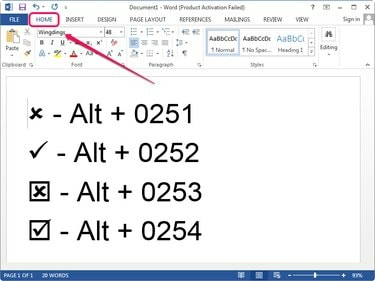
Pildi krediit: Pilt Microsofti loal
Valige vahekaart Avaleht ja lülitage font sisse Tiivad grupis Font. Alt-koodide kasutamiseks peate kasutama numbriklahvistik teie klaviatuuril.
Asetage sisestuspunkt kuhugi dokumendis, hoidke seda all Alt, vajutage 0252 numbriklahvistikul ja vabastage nupp Alt klahvi linnukese tegemiseks. Märgise x loomiseks vajutage 0251. Musta kasti sisse linnukese või x-märgi loomiseks vajutage 0254 või 0253, vastavalt.




